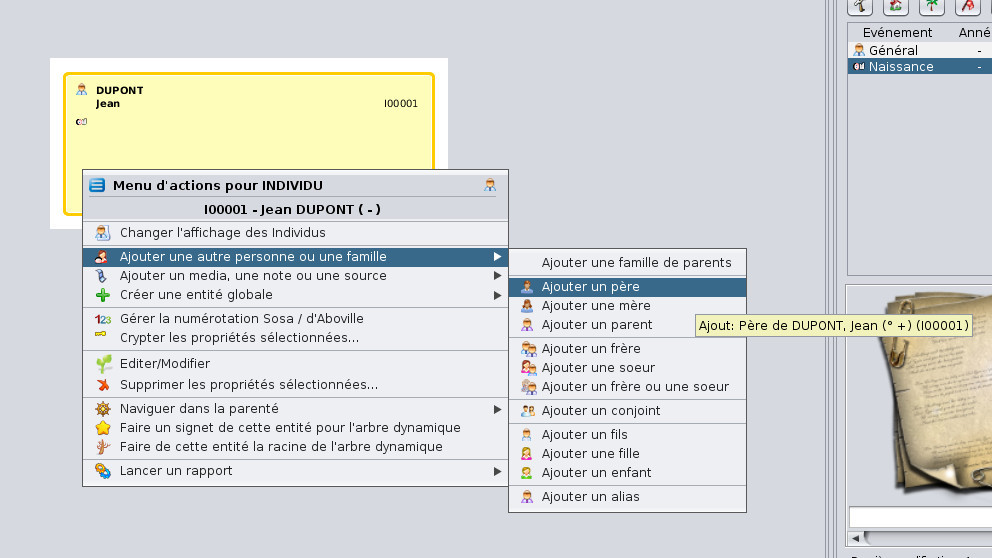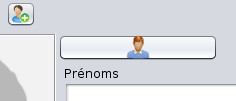Créer votre généalogie
Créer votre généalogie, c'est le plus souvent commencer par dessiner un arbre avec vous-même au centre, notre les informations de votre acte de naissance, et ajouter vos parents, à partir de votre livret de famille ou de celui de vos parents, et ainsi de suite pour vos grands-parents.
Ce qui suit vous montre comment le faire simplement avec Ancestris, c'est-à-dire créer le premier individu, ses ascendants immédiats et la famille proche, et ainsi obtenir votre premier arbre généalogique sur une ou deux générations.
Créer le premier individu
Vous avez vu dans la visite guidée la généalogie Bourbon, fichier bourbon.ged. Il s'agit d'un exemple de généalogie fourni avec Ancestris. On va la fermer, et en créer une nouvelle. C'est simplement pour faire de la place car on pourrait la laisser ouverte.
Pour fermer le fichier bourbon.ged, on clique sur la croix rouge dans la barre de menu. Vous allez maintenant créer votre propre généalogie.
Depuis la fenêtre d'accueil, vous cliquez sur "Créer votre généalogie" ou depuis la barre de menus, vous cliquez sur le bouton "Créer une généalogie".
L'assistant de création suivant apparaît. Il vous suffit de suivre ses écrans jusqu'à l'apparition de l'arbre dynamique avec un personnage au centre, vous !
Saisissez votre nom et indiquez si vous être un homme ou une femme.
Renseignez les informations vous concernant en tant qu'auteur de cette nouvelle généalogie.
Définissez le format des lieux à utiliser dans la généalogie. Ici c'est le format standard qui apparaît. Si vous ne savez pas, cliquez sur suivant. Vous pourrez toujours y revenir plus tard.
Sinon, utilisez les boutons pour ajouter, modifier, ou supprimer des critères.
Mettez une description à votre généalogie et cliquez sur Terminer.
Ancestris vous demande ensuite où sauvegarder votre généalogie et le nom du fichier Gedcom qui va ainsi être créé.
Voilà, c'est terminé. Ancestris affiche votre début de généalogie avec l'arbre dynamique avec vous au centre.
Sur la droite, l'éditeur Cygnus est ouvert sur votre personne.
Dans l'éditeur Cygnus, complétez les informations comme vos date et lieu de naissance.
Ajoutez-vous une photo également en cliquant sur la zone où elle s'affiche.
Ajoutez vos autres prénoms si vous ne les aviez pas saisis dans le premier écran.
Quand vous avez terminé, cliquez sur le bouton OK qui apparaîtra en bas à droite dès que vous aurez commencé à modifier vos données, afin de sauvegarder ces nouvelles données.
Adopter toutPrendre de suitebonnes unehabitudes bonne discipline de notations des informations
Vous allez rapidement avoir à gérer des centaines de fiches : individus, familles, etc.
Par conséquent, dès le début, il est vivement recommandé d'adopter un mode d’écriture uniforme et harmonisé concernant les mots récurrents, tels que :
- les prénoms (1ère lettre avec ou sans majuscule)
- les noms de métiers (tixier, tissier, tisserand...)
- les témoins (préférer oncle de l'époux à oncle de x, oncle de y...) pour éviter d’allonger inutilement les listes
- les noms de lieux (ancienne orthographe ou nouvelle orthographe ?)
- etc.
Par ailleurs, si vous ajoutez dors et déjà votre acte de naissance, documentez-le de la manière la plus exhaustive possible : Ancestris vous le permet.
Créer les ascendants immédiats
UneCréer foisles quepersonnes leen nomrelation a été entré, ilavec vous fautest ouvrirpossible deuxsoit fenêtres via le menu Vue.
Nous allons cliquer sur Vue dans la barre de menus, et, dans le menu déroulant, choisir Arbre dynamique.
On va recommencer cette procédure pour ouvrir la fenêtre dedepuis l'éditeur :arbre cettedynamique, fois,soit on choisit la commande menu Vue / éditeur Aries (ou bien menu Vue / éditeur Cygnus, si l'on préfère l'autre éditeur) .
On est donc en présence de deux fenêtres ouvertes :
Lavuededepuis l'éditeurAriesCygnus.(ouDepuis
cellel'arbre, cela se fait par clic-droit sur l'individu affiché. Cette méthode est plus visuelle.Depuis Cygnus, cela se fait en utilisant les boutons du noyau familial. Cette méthode est plus rapide.
Dans les deux cas, vous avez deux personnes de plus dans l'
éditeurarbre,Cygnus)au Lavuedessus de vous, vos parents. Votre père est créé, mais seul l'Arbreemplacementdynamique.de
Dans le paramétrage par défaut, lors de l'ajout d'un parent, un seul est créé à la fois. Il peut être intéressant d'indiquer à Ancestris d'ajouter les deux parents en même temps. Pour réaliser cela, nousle devonschoix choisirse fait dans les préférences, menu Outils / Préférences / Éditions, etou activerle bouton en haut à droite de la barre de menus. Cochez la case à cocher Créer automatiquement les deux conjoints lors de la création d'une liaison Parent - Enfant. Nous voilà prêts à continuer.
Dans l'Arbre dynamique, placez le curseur dans le cadre représentant le premier individu et faites un clic droit. Dans le Menu contextuel qui s'affiche, cliquez sur Ajout de personne ou Famille / Ajouter un/des parent(s). Assurez-vous que la ligne du haut dans la fenêtre qui s'ouvre (un menu déroulant) indique bien Nouvelle entrée, puis cliquez sur le bouton Exécuter.
Deux nouveaux cadres vont apparaître à la gauche du premier individu. Le cadre du haut est le cadre masculin, le père, et le cadre du bas le cadre féminin, la mère. Dans le cadre du père le nom de famille est déjà inscrit.
Maintenant choisissezdans l'éditeur AriesCygnus, (crayon jaune, vous vous souvenez ?) et complétezrenseignez les donnéesinformations pourconcernant levotre père. Cliquez sur OK ,dès puisque passezc'est aufait, cadreafin dude bassauvegarder.
Pour faites la même chose pourcréer la mère.re, soit vous êtes sur votre père et vous lui créez un conjoint (clic-droit sur votre père depuis l'arbre, ou bien bouton conjoint dans l'éditeur Cygnus).
Et ainsi de suite, pour créer frères, sœurs, enfants, etc.
Si vous vous trompez, soit vous remodifiez les information, soit vous cliquez sur le bouton "Annuler" dans la barre de Menus et recommencez.
Créer la famille proche
L'étape suivante consistera à ajouter un frère ou une sœur au premier individu.
Placez une nouvelle fois le curseur dans le cadre représentant le même individu et faites un clic droit. Dans le Menu contextuel, cliquez sur Ajout de personne ou Famille / Ajouter un Frère/une Sœur, assurez-vous que la ligne du haut dans la fenêtre qui s'ouvre (un menu déroulant) indique bien Nouvelle entrée, puis cliquez sur le bouton Exécuter.
Cette fois, aucun cadre n'apparaît dans l'Arbre dynamique, mais l'éditeur Aries affiche un nouveau formulaire avec le nom de famille pré-renseigné. Écrivez vos données pour le frère ou la sœur, puis cliquez sur OK.
Jusque là, nous avons utilisé le premier individu comme racine de votre arbre généalogique, mais pour voir le frère ou la sœur que nous venons de saisir, il faut que l'un des parents devienne racine. Donc, clic droit sur l'un des parents et sélectionnez Outils / Voir votre arbre généalogique à partir de cette entité. Et voilà ! Maintenant, vous pouvez voir le frère ou la sœur que vous venez d'entrer, lié(e) au parent que vous avez choisi.
Revenez à l'état de départ, en désignant à nouveau le premier individu comme racine.
Créer des individus isolés ou liés ?
Par conséquent, l'enregistrement d'un individu isolé (ou de plusieurs) est peu recommandé : en effet, un tel individu, ne faisant référence à aucun autre dans la généalogie, risquerait très rapidement de passer inaperçu, et d'être finalement oublié par l'utilisateur (surtout si le fichier Gedcom contient plusieurs centaines d'enregistrements !)
Cela dit, Ancestris autorise parfaitement la saisie d'un individu isolé, ceci, au moyen de la commande Ajout propriété ou entité globale / Créer un individu du Menu contextuel. Cette possibilité, utile dans certaines circonstances, doit donc être utilisée avec parcimonie.
Témoins ?
Ajout d'une source
Vous avez fait des recherches dans les registres religieux et trouvé la naissance de votre premier individu. Maintenant, vous voulez signaler cela dans votre arbre généalogique, en d'autres termes, vous voulez indiquer une source.
Dans l'arbre, faites un clic droit sur le cadre du premier individu : les données correspondantes apparaissent dans l'éditeur Gedcom.
Faites un clic droit sur la ligne ![]() BIRT et sélectionnez Ajouter une Propriété / Source (
BIRT et sélectionnez Ajouter une Propriété / Source (![]() SOUR). Une fenêtre vide s'ouvre au-dessous.
SOUR). Une fenêtre vide s'ouvre au-dessous.
Écrivez vos données à l'intérieur de cette fenêtre et cliquez sur OK.
Ajout d'informations importantes
Vous avez aussi découvert la date du mariage des parents du premier individu et voulez l'ajouter dans votre arbre généalogique. Pour cela, nous devons changer un peu l'Arbre dynamique.
Cliquez sur l'icône avec deux têtes (Présenter les familles et les conjoints) dans la barre d'outils au-dessus de l'arbre.
L'affichage change et montre maintenant le symbole d'un lien (deux cercles) entre les cadres des parents de même qu'un nouveau cadre étroit adjacent aux cadres des parents. Cliquez sur ce petit cadre étroit et les données de la famille apparaissent dans l'éditeur Gedcom (ainsi que dans l'éditeur Aries).
Dans l'éditeur Gedcom, faites un clic droit sur la ligne du haut (commençant par @) et sélectionnez Ajoutez une propriété / Mariage (![]() MARR).
MARR).
Entrez vos données dans la fenêtre au-dessous et cliquez sur OK.